เมื่อเร็ว ๆ นี้ฉันประสบปัญหาเรื่องคิวกับ Gmail App สำหรับ Android ของฉันเมื่อส่งอีเมลพร้อมไฟล์แนบโดยเฉพาะไฟล์ PDF แม้ว่าฉันจะเชื่อมต่อกับอินเทอร์เน็ตความเร็วสูง แต่ฉันไม่สามารถส่งอีเมลได้และส่วนใหญ่จะติดอยู่ในโฟลเดอร์ถาดออกพร้อมข้อความแสดงข้อผิดพลาดแบบมีคิว
อีเมลจะติดค้างในกล่องขาออกนานหลายชั่วโมงและหลังจากนั้นจะเปลี่ยนสถานะเป็น“ ล้มเหลว” แม้ว่าโฟลเดอร์กล่องขาออกของฉันจะว่างเปล่าทั้งหมดและไม่มีอีเมลใด ๆ แต่ก็จะยังคงแสดงเช่นเดียวกับในข้อความแสดงข้อผิดพลาดของคิว
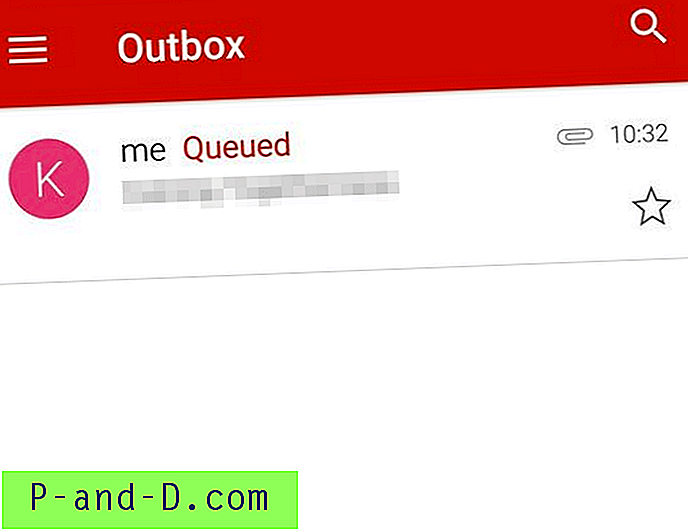
ฉันไปข้างหน้าและลองทำตามขั้นตอนการแก้ไขปัญหาเพื่อแก้ไขข้อความแสดงข้อผิดพลาดในการจัดคิวของ Gmail ดังนั้นการแบ่งปันด้านล่างก็เหมือนกัน ฉันเชื่อว่านี่จะช่วยคุณในการแก้ไขหากคุณพบมันอีกครั้ง
Queued หมายถึงอะไรใน Gmail
การจัดคิวหมายความว่า Gmail ไม่สามารถส่งจดหมายออกได้ทันทีอย่างไรก็ตามเป็นคิวและจะพยายามส่งออกในภายหลัง อาจมีสาเหตุหลายประการว่าทำไมจึงถูกจัดคิวใน Gmail อย่างไรก็ตามฉันได้ระบุเหตุผลที่ต้องเข้าคิว:
- กล่องจดหมายอาจมีค่าเกินขีด จำกัด - ทุกแอปพลิเคชันออนไลน์มีข้อ จำกัด เช่น Gmail หรือ Google mail จำนวนอีเมลที่ส่งในช่วงเวลาสั้น ๆ จำนวนข้อมูล / ขนาดไฟล์อีเมลที่ส่งออกมากเกินไปอาจเป็นข้อ จำกัด ที่เรานึกถึง
- ปัญหาต่อเนื่องในการเชื่อมต่อเซิร์ฟเวอร์ Gmail - ใช่สิ่งนี้สามารถเกิดขึ้นได้ เนื่องจากปัญหาส่วนใหญ่เป็นแอป Gmail อาจมีปัญหาเกี่ยวกับเครือข่ายระหว่างแอปและเซิร์ฟเวอร์เป็นตัน
- พื้นที่จัดเก็บในมือถือหมด - การส่งอีเมลหมายถึงการใช้พื้นที่เก็บข้อมูลในแอป Gmail ดังนั้นหากคุณใช้พื้นที่ในอุปกรณ์ของคุณหมดโอกาสที่แอพ Gmail จะไม่สามารถปรับขนาดข้อมูลเพิ่มเติมและค้นหาพื้นที่เก็บข้อมูลเพิ่มเติมเล็กน้อยเพื่อส่งอีเมล จนกว่าจะถึงเวลานั้นจะมีการรออีเมลขาออก
ก่อนที่คุณจะเริ่มให้แน่ใจว่า:
สิ่งแรกและสำคัญที่สุดที่คุณต้องแน่ใจว่ามีเพียง Gmail App เท่านั้นที่มีปัญหา และคุณสามารถส่งอีเมลพร้อมไฟล์แนบผ่านเว็บอินบ็อกซ์ของ Gmail Inbox วิธีนี้จะช่วยในการประเมินว่า Gmail หยุดทำงานหรือไม่
ในกรณีที่หากคุณประสบปัญหาเดียวกันบนเว็บเช่นกันเคล็ดลับเหล่านี้จะไม่สามารถแก้ไขปัญหาได้เนื่องจากนี่อาจเป็นปัญหาจากฝั่ง Gmail
- คุณกำลังใช้งานแอพ Gmail เวอร์ชันล่าสุดและดาวน์โหลดจาก Play Store เท่านั้น
- คุณไม่ได้ส่งไฟล์แนบผ่านไฟล์ send_limit ขนาด 50MB ของ Gmail
- มีการเชื่อมต่อเครือข่ายที่เสถียรไปยังโทรศัพท์ของคุณ ทั้ง WiFi หรือข้อมูลมือถือ
ข้อกำหนดเบื้องต้นเหล่านี้ช่วยในการแก้ไขปัญหาเบื้องต้นและทำให้แน่ใจว่าเราจะไม่พลาดข้อมูลสำคัญใด ๆ จากจุดสิ้นสุดของเราเนื่องจากเป็นส่วนหนึ่งของการกำหนดค่า
ล้างแคชและข้อมูลของแอพจากการตั้งค่า
คุณสามารถล้างแคชแอป Gmail และข้อมูลที่เก็บไว้จากการตั้งค่าโทรศัพท์ ตรวจสอบให้แน่ใจว่าคุณได้ปิดแอป Gmail อย่างสมบูรณ์จากตัวจัดการงาน
- เปิด การตั้งค่าโทรศัพท์
- เลือก ตัวจัดการแอปพลิเคชัน
- ปัดไปที่แอป“ ทั้งหมด ”
- เลือก Gmail จากแอพที่มีให้
- กดปุ่ม ล้างแคชและข้อมูล
การดำเนินการนี้จะลบไฟล์แคชชั่วคราวทั้งหมดในโทรศัพท์ Android
ลองเปิดใช้งานและปิดการใช้งาน Gmail Sync ชั่วคราว
คุณควรลองเปิดใช้งานและปิดใช้งานการซิงค์ภายในโทรศัพท์ Android ของคุณเพื่อให้แน่ใจว่าฟังก์ชั่นทำงานได้ดี
- ไปที่ตัวเลือก การตั้งค่า
- เลือก บัญชี
- เลือก บัญชี Google
- เลือก บัญชีอีเมล
- ยกเลิกการเลือก Gmail และรีสตาร์ทโทรศัพท์ของคุณ
- หลังจากรีบูตให้เปิดใช้งาน ช่องทำเครื่องหมาย อีกครั้ง
ลองหลาย ๆ ครั้งในช่วงเวลาสั้น ๆ เพื่อให้มีการซิงค์ในแอป Gmail
ลบบัญชี Gmail และตั้งค่าอีกครั้ง
นี่เป็นกระบวนการที่ค่อนข้างยุ่งยาก คุณต้องลบการเข้าสู่ระบบบัญชี Google จากโทรศัพท์ของคุณอย่างสมบูรณ์จากนั้นเข้าสู่ระบบอีกครั้ง
- ไปที่ การตั้งค่า
- เลือกตัวเลือก บัญชี จากเมนู
- เลือกบัญชี Google จากรายการและ
- เลือก บัญชีอีเมล ภายใน
- แตะเพื่อ ลบการ เชื่อมโยงอย่างสมบูรณ์ชั่วขณะหนึ่ง
- ล้างแคชและข้อมูลจากแอป Gmail
- รีบูตโทรศัพท์ของคุณและ
- กำหนดค่าบัญชี Gmail ในโทรศัพท์ของคุณอีกครั้ง
ซึ่งจะช่วยในการดาวน์โหลดอีเมลและตั้งค่าอีกครั้งตั้งแต่เริ่มต้น
ลดตัวเลือกวันที่จะซิงค์
โดยทั่วไปเมื่อใดก็ตามที่คุณกำหนดค่าโทรศัพท์ด้วย Gmail โทรศัพท์จะรับอีเมลได้สองสามวันเท่านั้น เช่นเดียวกับเมื่อคุณเริ่มใช้งานแอพ Gmail มันจะซิงค์กับอีเมลเก่าเช่นกัน อย่างไรก็ตามจะเป็นการเพิ่มแคชและขนาดการจัดเก็บสำหรับแอป
ดังนั้นจึงเป็นความคิดที่ดีที่จะ จำกัด การซิงค์ไม่เกิน 30 วัน หากมีอีเมลใด ๆ ที่เกินระยะเวลา 3 วันแอป Gmail จะถูกลบออกจากพื้นที่จัดเก็บโดยอัตโนมัติ
- เปิดแอป Gmail
- ไปที่ การตั้งค่า
- เลือกบัญชีของคุณ
- แตะที่ Days เพื่อซิงค์
- ลอง จำกัด ให้เหลือแค่ 30 วันหรือน้อยกว่านั้น
ล้างที่เก็บข้อมูลและแคชเมื่อคุณเปลี่ยนการตั้งค่าเพื่อให้สามารถซิงค์ข้อมูลได้อีกครั้ง
ตรวจสอบให้แน่ใจว่าเปิดใช้งานข้อมูลพื้นหลังไว้
โดยค่าเริ่มต้นข้อมูลพื้นหลังจะเปิดใช้งาน อย่างไรก็ตามหากคุณปิดใช้งานข้อมูลพื้นหลังโดยไม่ตั้งใจให้เปิดใช้งานตัวเลือก
- ไปที่การตั้งค่าโทรศัพท์
- แตะเพื่อตัวเลือก การใช้ข้อมูล
- เลื่อนลงไปที่แอป“ Gmail”
- ตรวจสอบให้แน่ใจว่าไม่ได้ จำกัด ข้อมูลพื้นหลัง ไว้
ต้องบอกว่าให้แน่ใจว่าคุณเชื่อมต่อกับเครือข่ายที่เสถียรและไม่มีปัญหาเครือข่ายข้อมูลเป็นระยะ ๆ กับ ISP หรือ WiFi ของคุณ
คุณมีพื้นที่เก็บข้อมูลเพียงพอหรือไม่
หนึ่งในความเป็นไปได้ที่จะจัดคิวอีเมลในกล่องขาออกไม่ได้มีพื้นที่ดิสก์เพียงพอในโทรศัพท์มือถือของคุณ ตรวจสอบให้แน่ใจว่าได้ปฏิเสธไฟล์ที่ไร้ประโยชน์ทั้งหมดโดยการลบและทำให้มีพื้นที่เพียงพอสำหรับการส่งอีเมลใหม่
การส่งอีเมลจะเป็นการจัดเก็บข้อมูลจริงในที่เก็บข้อมูลแอป Gmail ดังนั้นจึงจำเป็นต้องมีพื้นที่ในมือถือเพื่อรองรับอีเมลขาเข้าหรือขาออก
คุณทำงานอะไรในการแก้ไข Gmail Queued
เมื่อฉันลบบัญชี Gmail ออกจากโทรศัพท์ Android และกำหนดค่าในภายหลัง - ทำงานได้อย่างสมบูรณ์แบบ! ฉันตรวจสอบโฟลเดอร์ ถาดออก เพื่อดูว่าอีเมลที่มีเอกสารแนบยังคงอยู่ในโฟลเดอร์หรือไม่ แต่ภายหลังพบว่าจดหมายได้รับผ่านกล่องจดหมายและมีอยู่ในโฟลเดอร์ ส่ง แล้ว
หากปัญหาของคุณเกี่ยวกับข้อผิดพลาดในการจัดคิวของ Gmail ได้รับการแก้ไขแล้วโปรดแบ่งปันวิธีที่คุณสามารถเอาชนะข้อผิดพลาดได้
หากปัญหายังไม่ได้รับการแก้ไขคุณสามารถพิจารณาลงชื่อสมัครใช้บัญชี Hotmail ได้ฟรีและเริ่มส่งอีเมลโดยไม่มีปัญหาใด ๆ
นอกจากนี้ยังมีรายงานจำนวนไม่มากที่ 'เซิร์ฟเวอร์ของ Google โหลดเกินพิกัดชั่วคราว'

![ไดรฟ์ที่ขาดหายไปในการตั้งค่าการจัดเก็บและแอปดรอปดาวน์สถานที่ตั้งใน Windows 10 [แก้ไข]](http://p-and-d.com/img/microsoft/642/drives-missing-storage-settings-2.jpg)



